Cara Menggunakan Produk Filter berdasarkan Stock WooCommerce Block
Diterbitkan: 2021-12-23Saat menjalankan toko online, penting untuk memastikan pembeli memiliki cara mudah untuk menemukan apa yang mereka cari dan mempelajari apakah produk tertentu tersedia. Salah satu cara paling efisien untuk melakukannya adalah dengan menggunakan blok Filter Products by Stock WooCommerce. Elemen ini memungkinkan pengunjung melihat apa yang ada atau habis, serta apa yang ada di backorder.
Dalam posting ini, kami akan menjelaskan cara menambahkan Filter Products by Stock WooCommerce block ke posting dan halaman Anda, dan menjelajahi berbagai pengaturannya. Kemudian kami akan memberi Anda beberapa tip tentang cara menggunakannya secara efektif, dan diakhiri dengan beberapa pertanyaan umum.
Mari kita mulai!
Cara Menambahkan Produk Filter dengan Blok Stock WooCommerce ke Halaman atau Postingan Anda
Blok Filter Products by Stock WooCommerce memungkinkan pengguna memfilter produk berdasarkan status inventaris. Misalnya, mereka dapat menyortir toko Anda berdasarkan stok, stok habis, atau pesanan di awal.
Menempatkan blok ini di posting dan halaman Anda dengan cepat dan mudah. Untuk memulai, navigasikan ke tempat Anda ingin menyisipkannya (seperti halaman Produk Anda). Selanjutnya, klik tombol Add Block (1), cari “filter products by stock” (2), dan pilih opsi pertama (3):
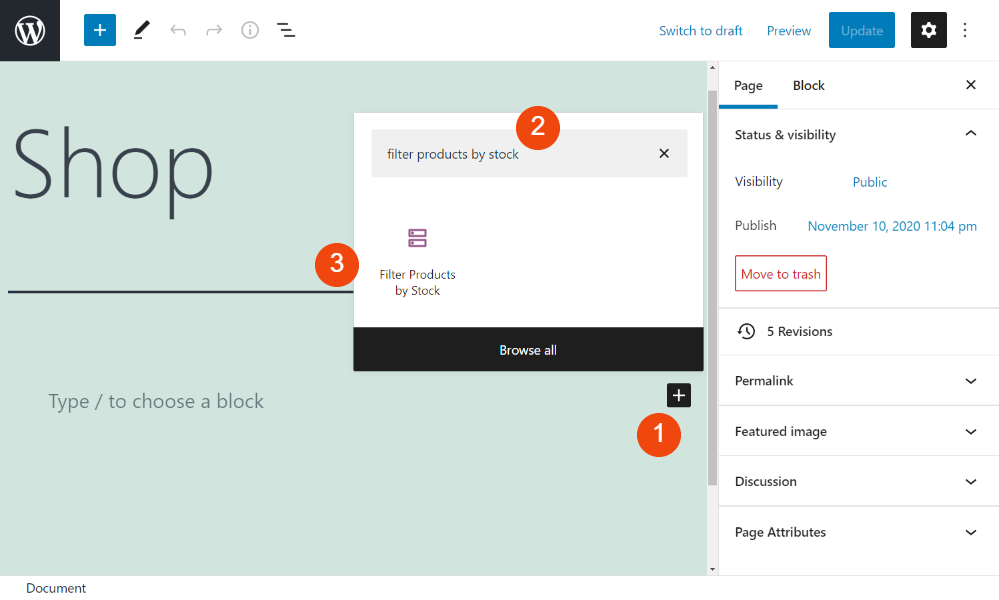
Atau, Anda dapat menemukan blok dengan mengetikkan "/ filter produk berdasarkan stok" ke dalam blok paragraf editor WordPress dan menekan tombol Enter Anda. Saat Anda menempatkan blok, itu menunjukkan tajuk dan jumlah produk dari inventaris Anda saat ini:
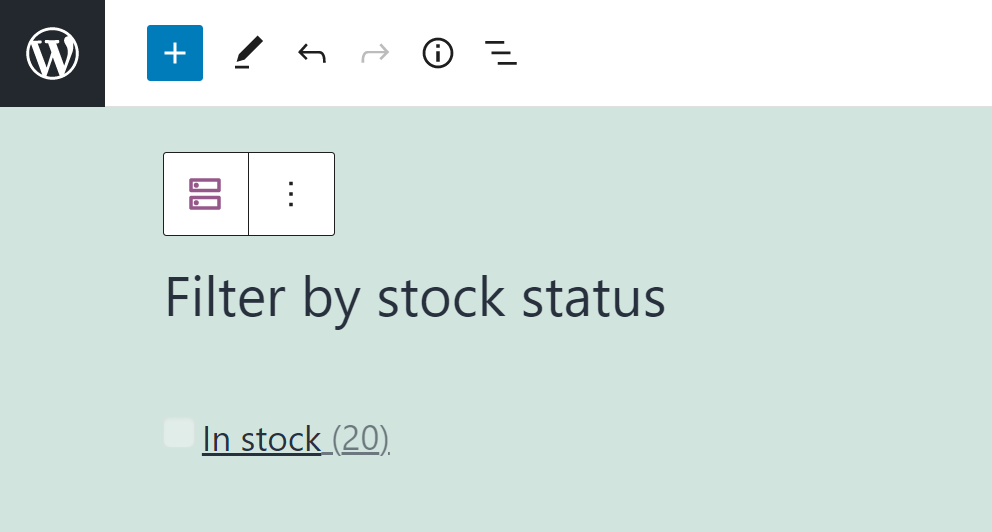
Jika Anda ingin mengubah judul blok, Anda cukup mengeklik di dalam kotak teks “Filter menurut status stok” untuk mengubahnya. Ada juga berbagai cara lain bagi Anda untuk menyesuaikan blok ini.
Filter Produk berdasarkan Pengaturan dan Opsi Blok WooCommerce Saham
Blok Filter Products by Stock WooCommerce memungkinkan Anda menunjukkan berapa banyak produk yang ada untuk setiap kategori inventaris, memilih level heading yang ingin Anda gunakan (H2, H3, H4, dll.), dan menambahkan tombol opsional. Mari kita lihat lebih dekat masing-masing opsi ini.
Di bawah bagian Konten , Anda dapat memilih apakah akan menampilkan jumlah produk total atau tidak, opsi yang diaktifkan secara default. Di bawah Heading Level , Anda dapat memilih level mana yang akan disetel untuk heading “Filter by stock status”:
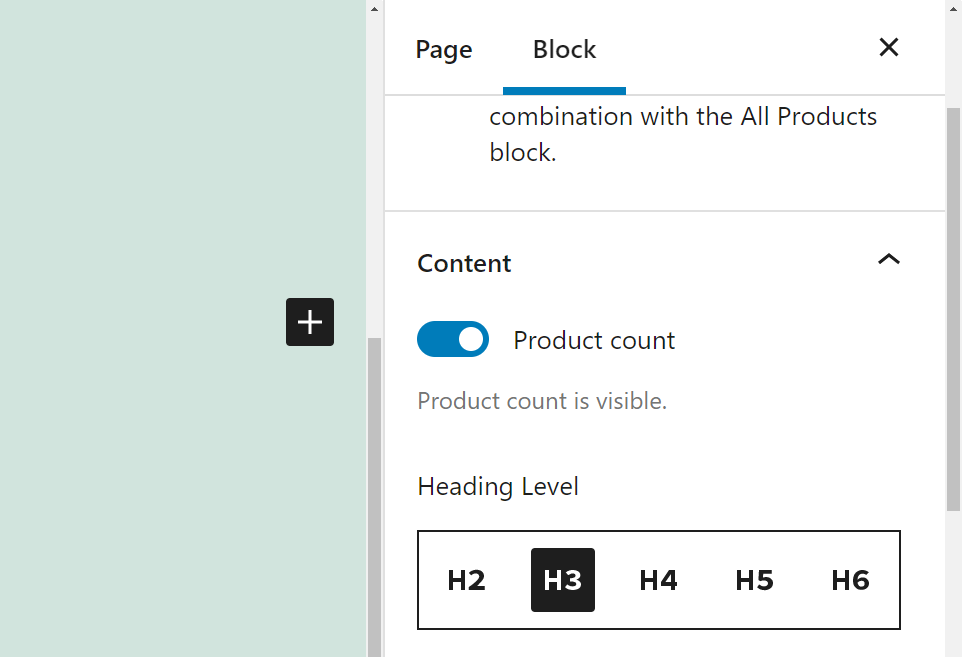
Selain itu, blok Filter Products by Stock WooCommerce tidak memberi Anda banyak opsi untuk menyesuaikannya. Namun, Anda dapat menambahkan tombol Filter. Jika diaktifkan, ini akan menambahkan tombol berlabel "Pergi" di sebelah filter di ujung depan toko Anda.
Ini adalah elemen yang sangat baik untuk digunakan dengan blok WooCommerce lainnya, seperti blok Semua Produk . Itu juga dapat digunakan bersama elemen terkait filter lainnya, yang akan kita bahas selanjutnya.
Kiat dan Praktik Terbaik untuk Menggunakan Produk Filter oleh Stock WooCommerce Block Secara Efektif
Saat Anda mempratinjau blok Anda di ujung depan, itu akan terlihat seperti ini:
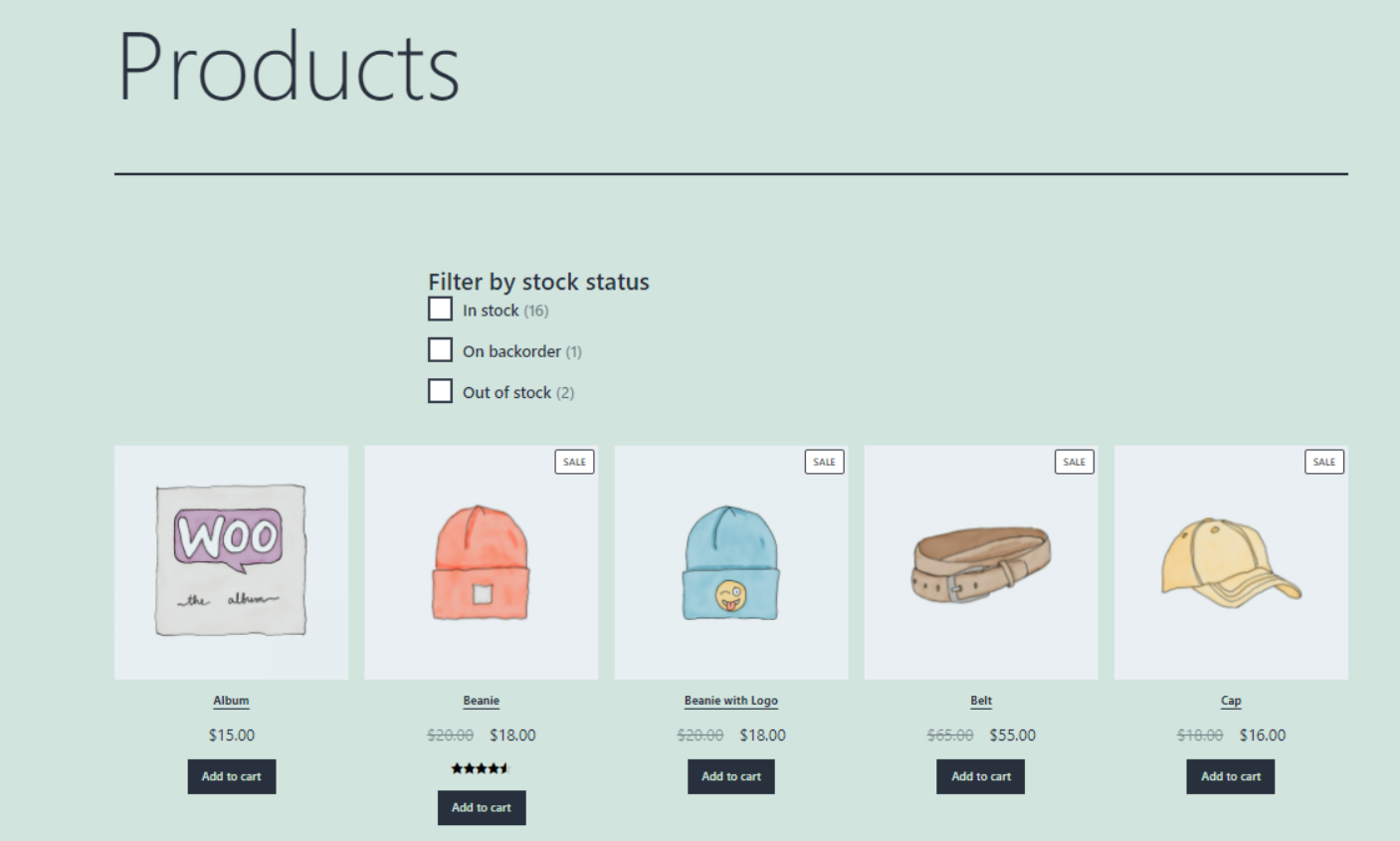
Perhatikan bahwa untuk menggunakan blok Filter Produk Aktif , Anda perlu menambahkan blok Filter Produk menurut Status , Filter Produk menurut Atribut , atau Filter Produk menurut Ukuran juga. Anda dapat menggabungkan blok Filter Produk menurut Status dengan yang lain untuk memberikan pengalaman penelusuran yang paling spesifik kepada pelanggan Anda.
Misalnya, alih-alih hanya mengizinkan pengunjung memfilter produk berdasarkan stok, Anda juga dapat mengizinkan mereka menelusuri item yang tersedia dan dengan ukuran tertentu:

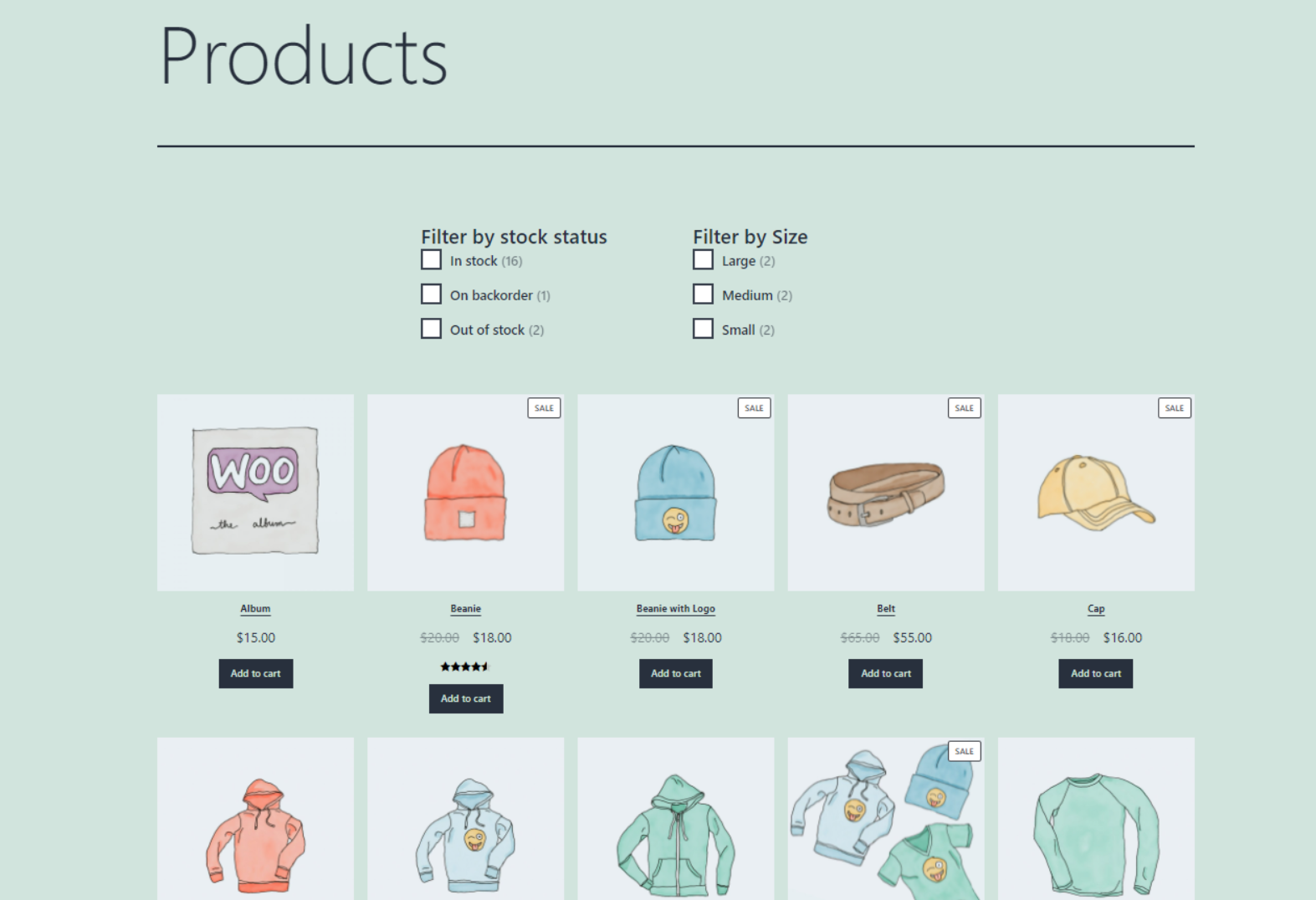
Saat menambahkan beberapa blok filter ke halaman toko Anda, yang terbaik adalah menempatkannya di dekat bagian atas. Anda juga dapat mengaturnya secara horizontal ke dalam kolom melalui blok Kolom . Diatur dengan cara ini, mereka tidak akan mendorong produk Anda terlalu jauh ke bawah pada halaman.
Selain itu, kami menyarankan untuk menambahkan blok Produk Aktif di bawah elemen filter lainnya:
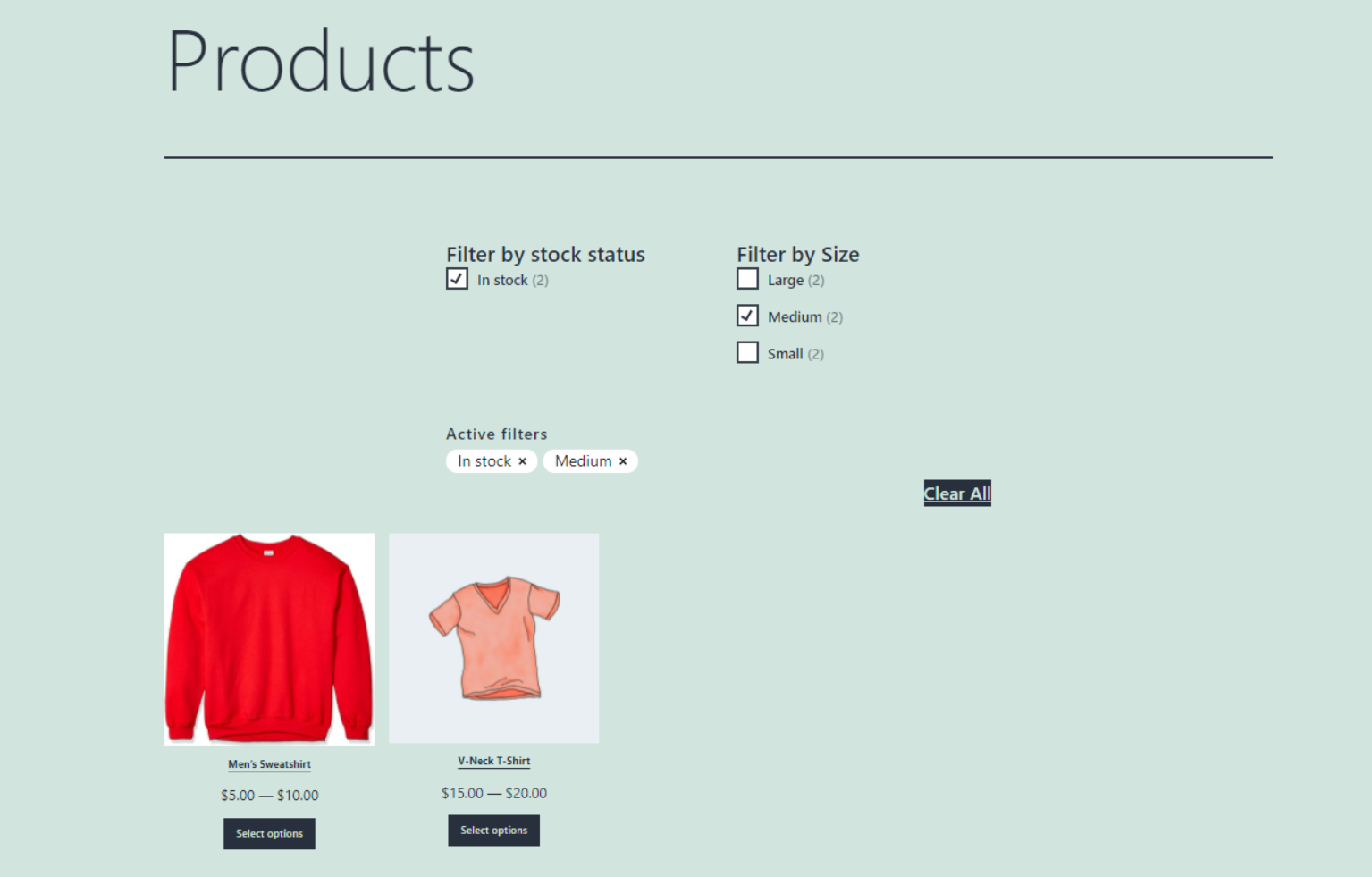
Jika Anda mencoba memutuskan apakah Anda harus menampilkan jumlah produk di sebelah status stok, pertimbangkan berapa banyak setiap inventaris yang Anda miliki. Misalnya, jika pembeli dapat melihat bahwa Anda memiliki lebih banyak barang yang habis dan dipesan di awal daripada yang tersedia, itu mungkin mengecewakan.
Pertanyaan yang Sering Diajukan Tentang Produk Filter oleh Stock WooCommerce Block
Kami telah membahas hampir semua hal yang perlu diketahui tentang Filter Products by Stock WooCommerce block. Namun, untuk memastikan kita telah membahas semua poin penting, mari kita jawab beberapa pertanyaan yang sering diajukan.
Blok Lain Apa yang Dapat Saya Gunakan untuk Memfilter Produk di Situs Saya?
Anda juga dapat menggunakan Blok Filter Produk menurut Atribut dan Filter Produk berdasarkan Harga . Blok Atribut memungkinkan Anda memfilter produk berdasarkan elemen seperti warna dan ukuran. Dengan blok Filter menurut Harga , Anda dapat mengurutkan produk berdasarkan rentang harga.
Dimana Saya Harus Menempatkan Produk Filter berdasarkan Stock Block?
Anda dapat menggunakan blok Filter Products by Stock di salah satu posting dan halaman WordPress Anda. Anda juga dapat menambahkannya sebagai widget WordPress. Tentu, Anda ingin menambahkannya ke halaman toko utama Anda. Namun, Anda juga dapat menggunakannya dengan blok Semua Produk di tempat lain di situs Anda.
Bagaimana Saya Memperbarui Status Inventaris Produk?
Memberi pembeli Anda opsi untuk menelusuri toko Anda menggunakan filter stok tidak terlalu membantu jika status inventaris tidak diperbarui. Untuk mengubah ketersediaan item, Anda dapat menavigasi ke Produk > Semua Produk di dasbor WordPress Anda.
Temukan nama produk yang ingin Anda perbarui, lalu klik Edit . Di bawah editor, di bawah bagian Data produk , pilih tab Inventaris (1):
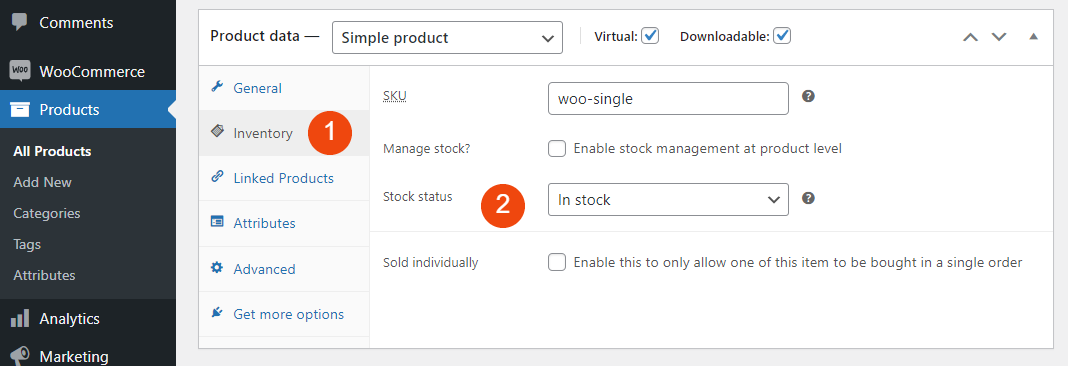
Selanjutnya, Anda dapat mengklik menu drop-down Status stok untuk mengubahnya (2). Klik tombol Perbarui untuk menyimpan perubahan Anda setelah selesai.
Kesimpulan
Menambahkan filter ke toko online Anda dapat membantu meningkatkan pengalaman berbelanja bagi pelanggan Anda. Ini memungkinkan mereka menemukan apa yang mereka cari dengan cepat. Ada beberapa blok yang dapat Anda gunakan, tergantung pada bagaimana Anda ingin mereka dapat menyortir penawaran Anda. Jika Anda ingin membiarkan pengguna melihat apa yang tersedia (dan tidak), Anda dapat menggunakan blok Filter Products by Status WooCommerce.
Anda dapat menggunakan blok ini untuk menampilkan inventaris Anda, termasuk apa yang dipesan sebelumnya. Ini juga memungkinkan Anda menampilkan jumlah produk di sebelah setiap kategori. Untuk memberikan pengalaman pemfilteran yang lengkap kepada pelanggan Anda, sebaiknya gunakan elemen ini di samping blok Filter Aktif, Filter Produk menurut Harga, dan Filter Produk menurut Atribut .
Apakah Anda memiliki pertanyaan tentang penggunaan Filter Products by Stock WooCommerce block? Beri tahu kami di bagian komentar di bawah!
Gambar Unggulan melalui TarikVision/shutterstock
